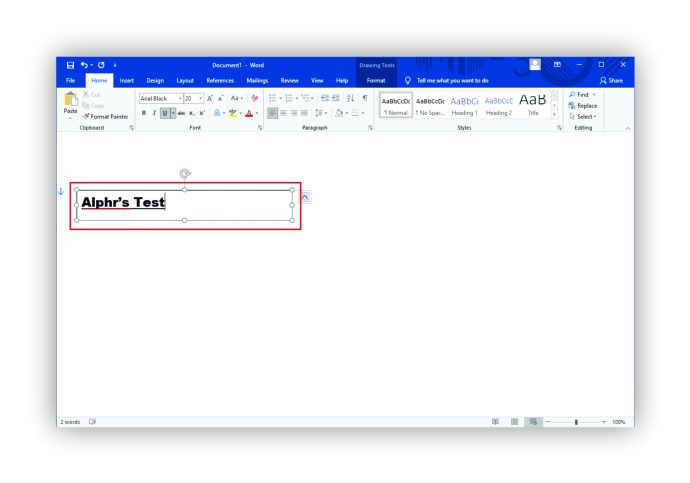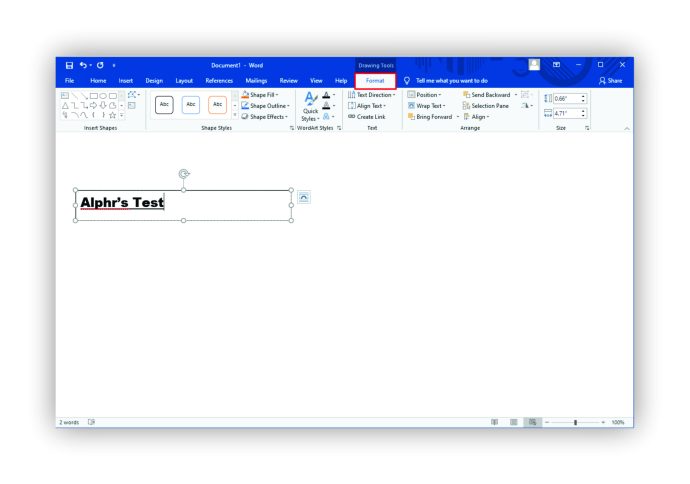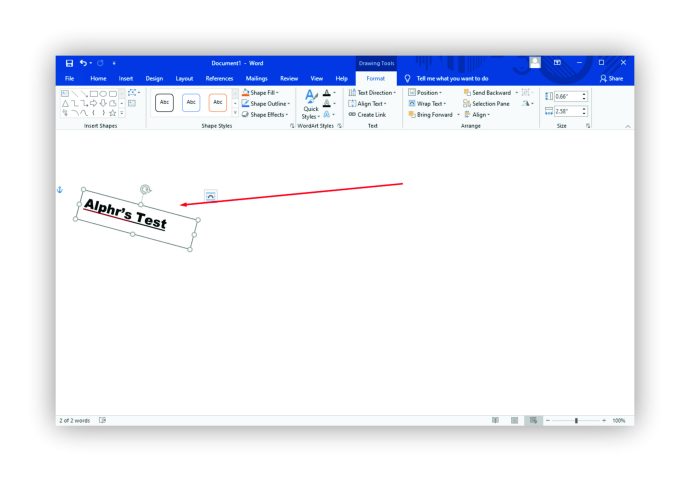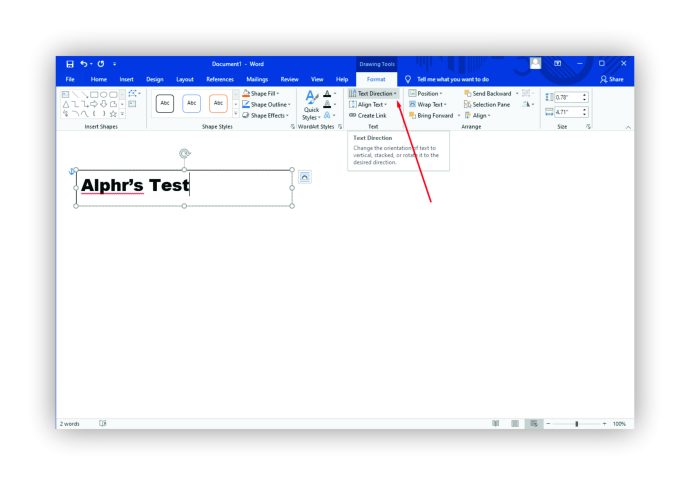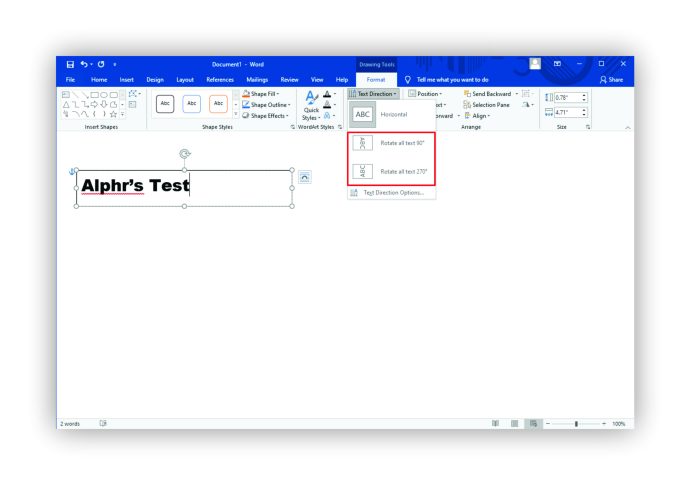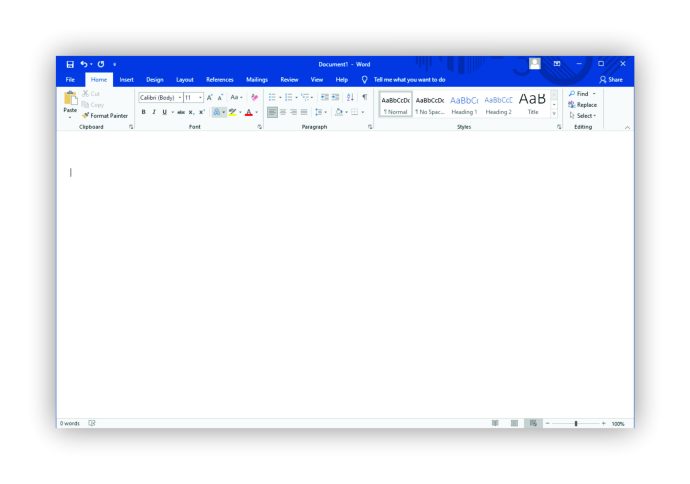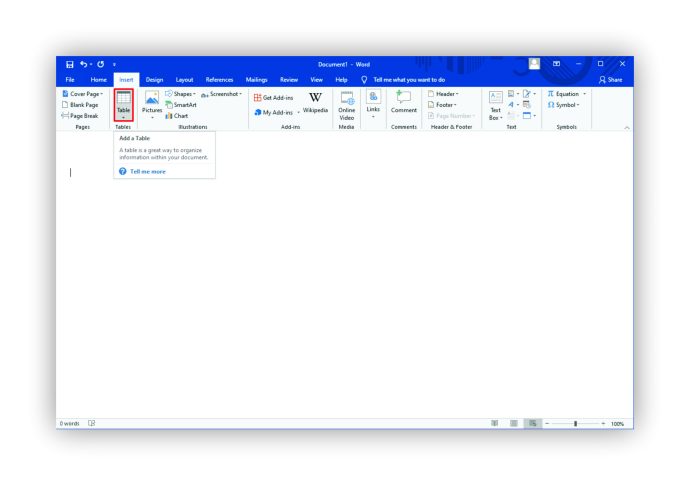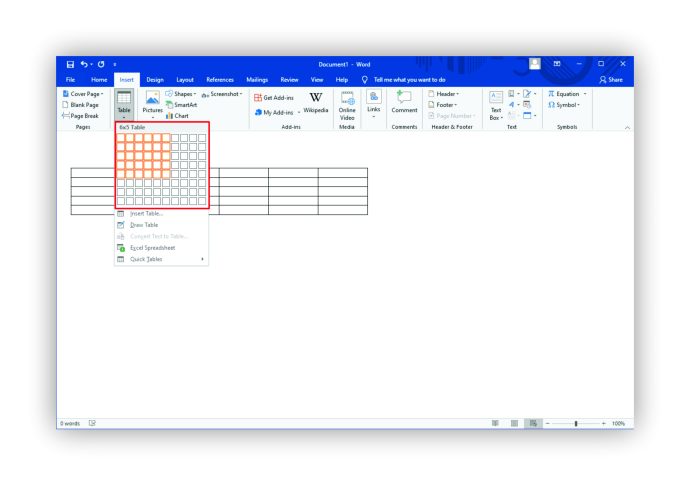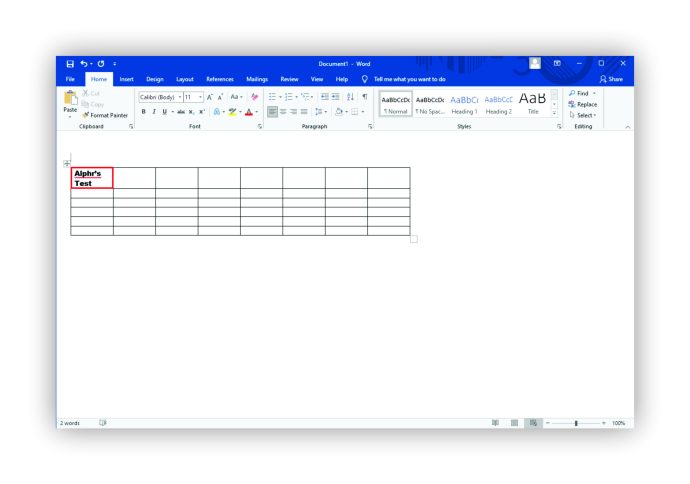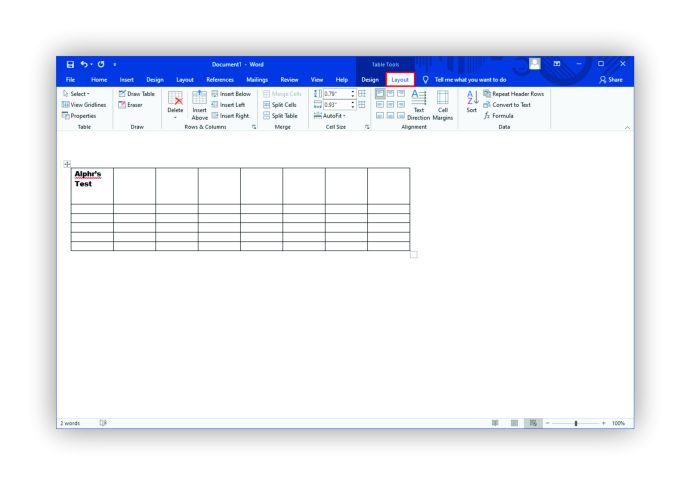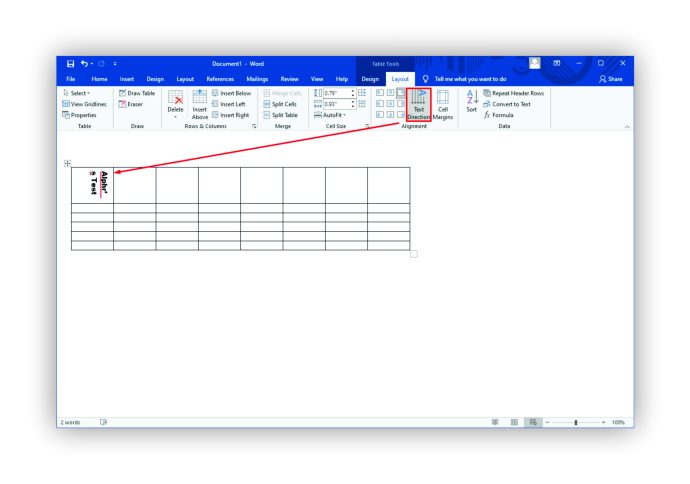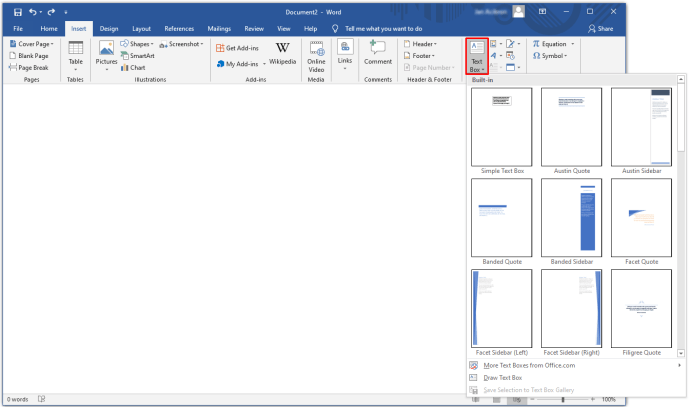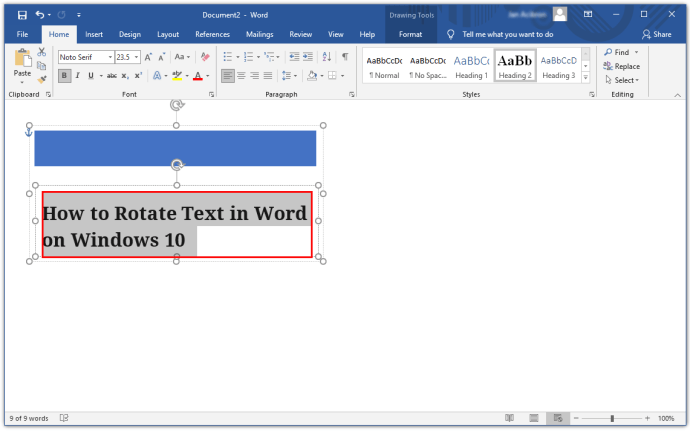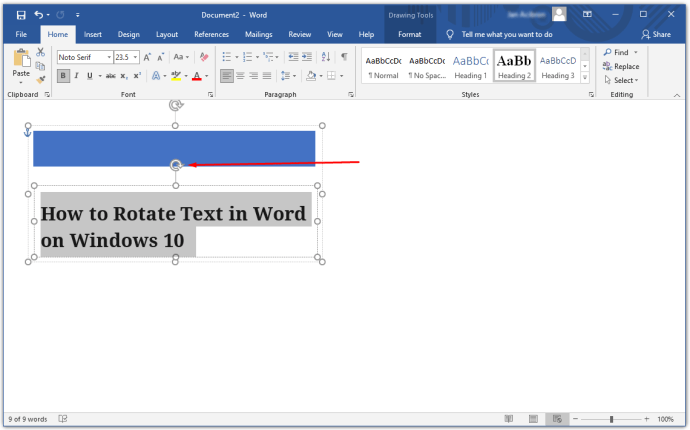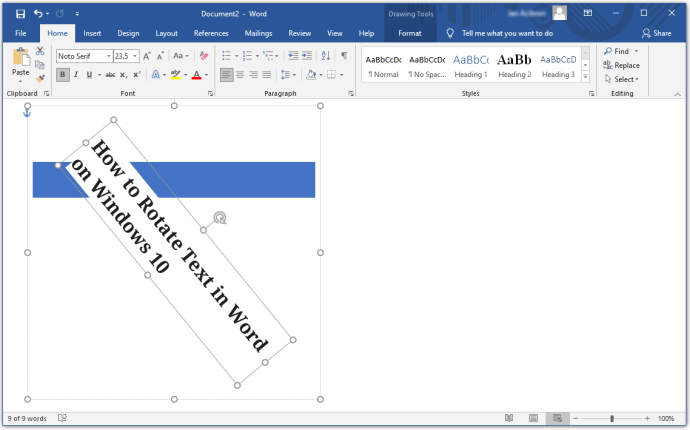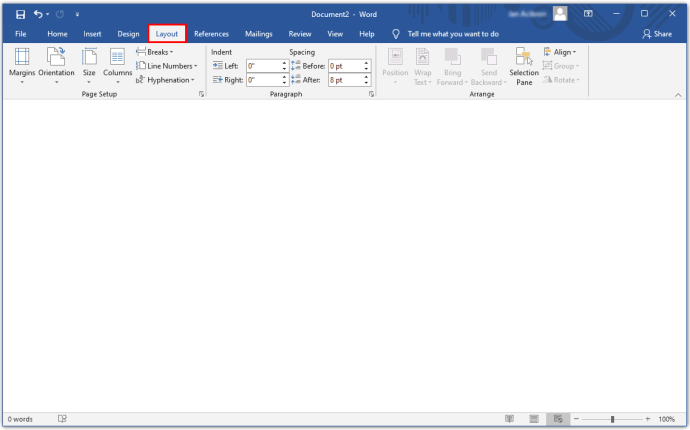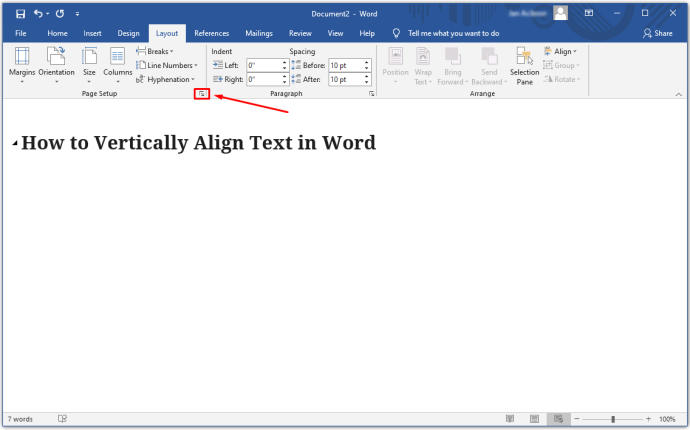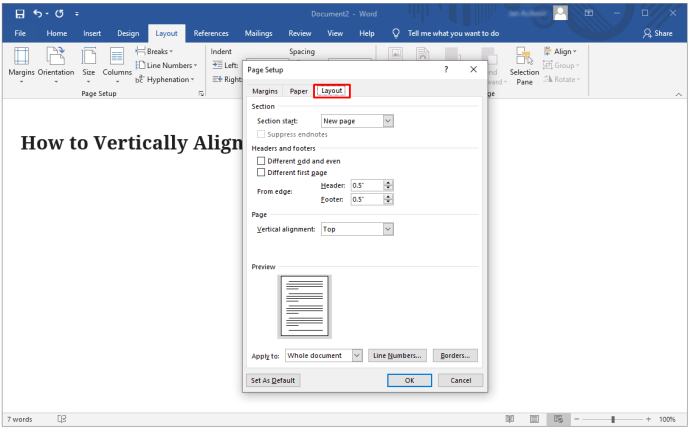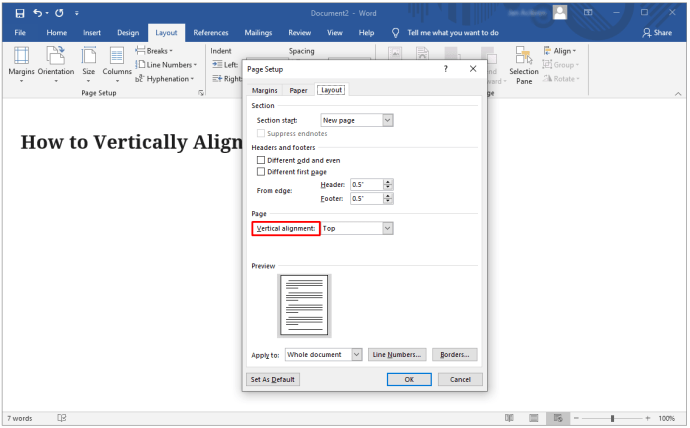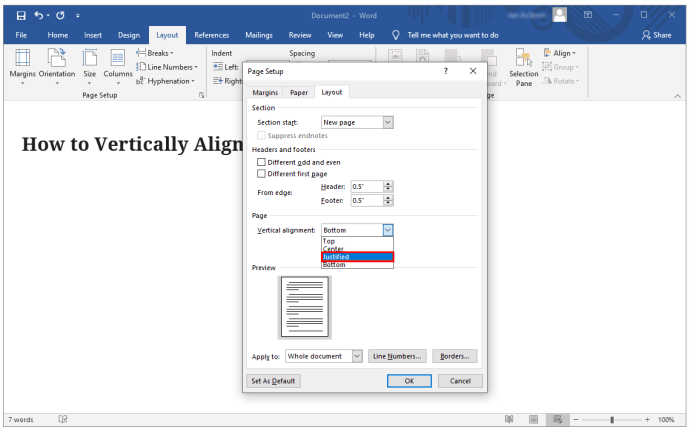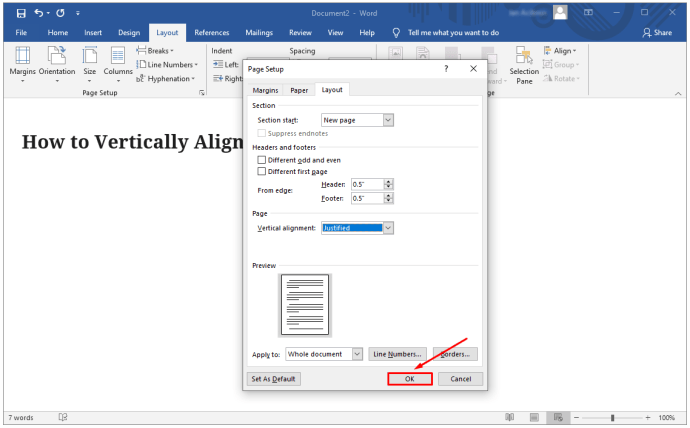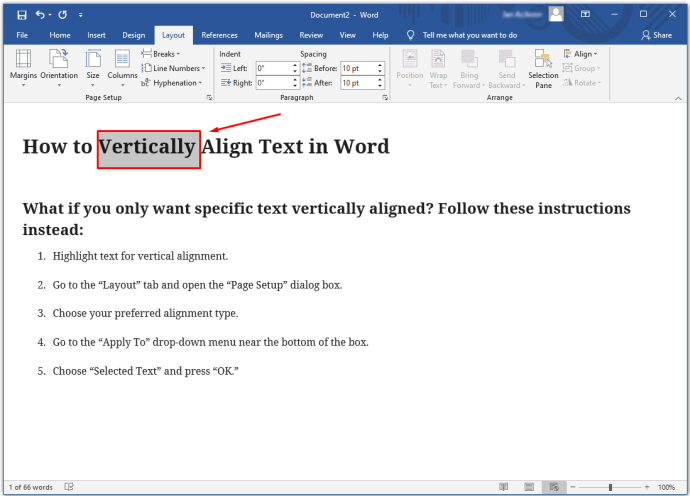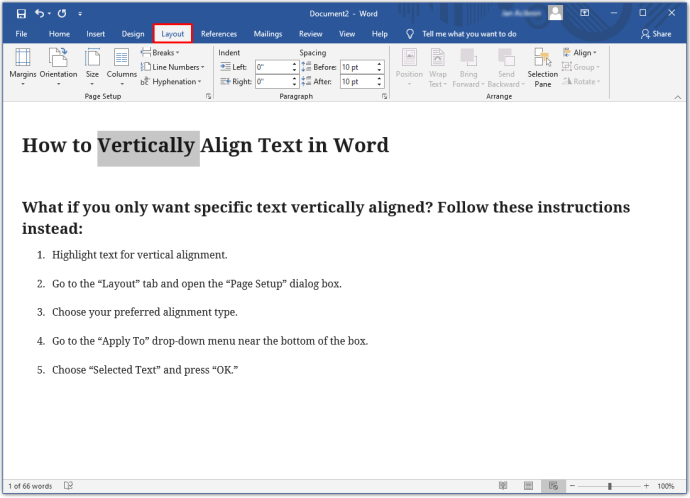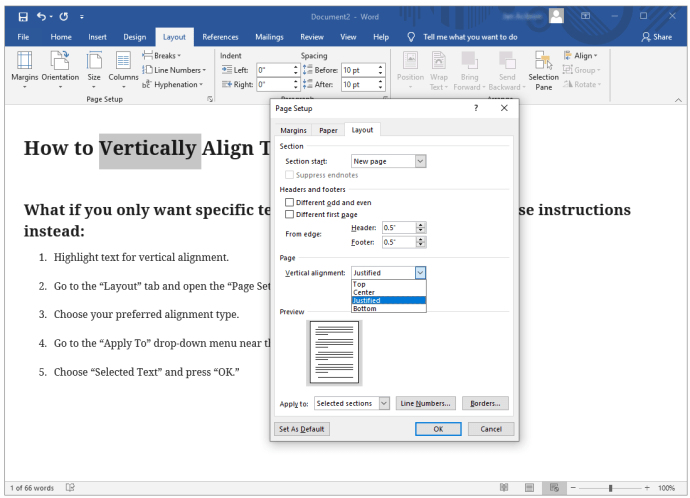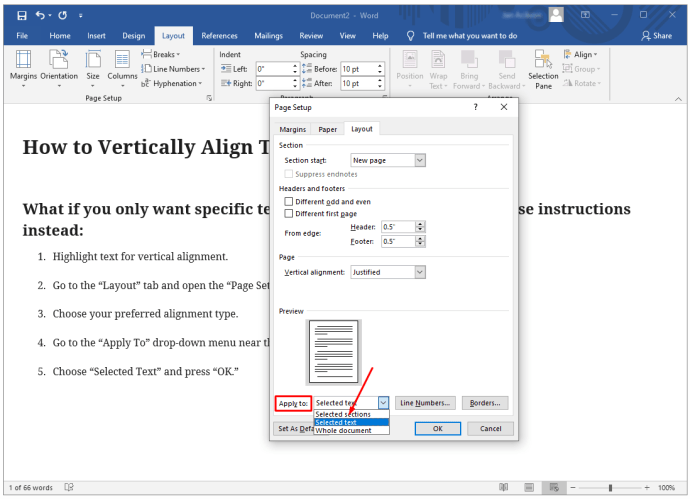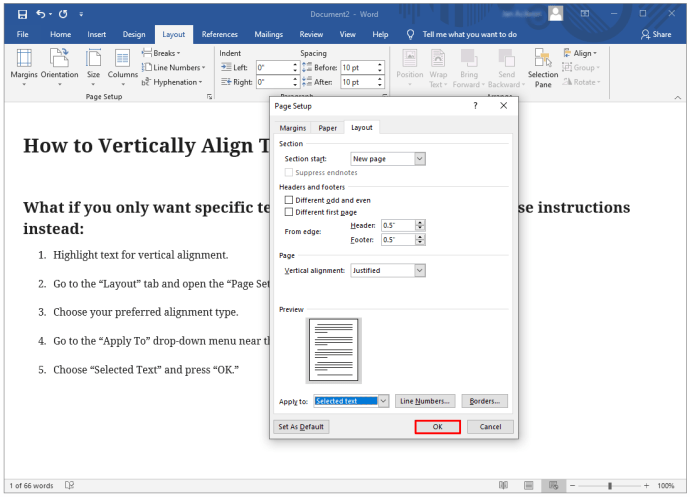Είτε θέλετε να προσθέσετε οπτικό αντίκτυπο είτε απλά να βάλετε περισσότερες λέξεις σε μια διάταξη εγγράφων του Microsoft Word, η εναλλαγή κειμένου μπορεί να είναι η τέλεια λύση. Και το μόνο που χρειάζονται είναι μερικά απλά κλικ για να λειτουργήσει.
Ωστόσο, υπάρχουν ορισμένες οδηγίες που πρέπει να ακολουθήσετε για να μπορέσετε να κανονίσετε το κείμενό σας ώστε να κάνει εικονικούς τροχούς στη σελίδα.
Διαβάστε παρακάτω για να μάθετε πώς μπορείτε να περιστρέψετε κείμενο στο Microsoft Word και ορισμένους από τους περιορισμούς αυτής της επιλογής.
Πώς να περιστρέψετε κείμενο στο Word
Η περιστροφή κειμένου στο Word σε υπολογιστή είναι μια απλή διαδικασία, αλλά λειτουργεί μόνο εάν χρησιμοποιείτε πλαίσιο κειμένου. Εάν δεν θέλετε ένα ορατό πλαίσιο κειμένου στο έγγραφό σας, μην ανησυχείτε. Μπορείτε να αφαιρέσετε το περίγραμμα του πλαισίου αργότερα.
Για να περιστρέψετε κείμενο στο Word, ακολουθήστε τα εξής βήματα:
Βήμα 1 – Ανοίξτε ένα πλαίσιο κειμένου
Πρώτα, μεταβείτε στην καρτέλα Εισαγωγή και επιλέξτε "Πλαίσιο κειμένου". Μπορείτε να επιλέξετε ένα απλό ή ένα στυλιζαρισμένο ήδη ενσωματωμένο στο Word.

Βήμα 2 – Περιστροφή πλαισίου κειμένου
Υπάρχουν δύο τρόποι με τους οποίους μπορείτε να περιστρέψετε το πλαίσιο κειμένου:
- Επιλέξτε "Πλαίσιο κειμένου".
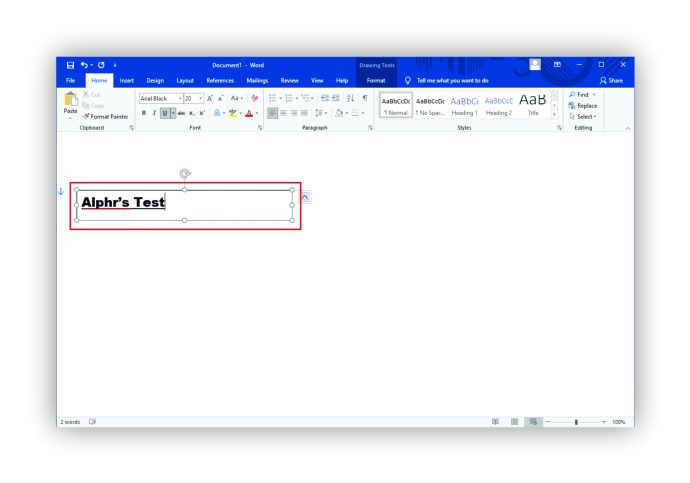
- Κάντε κλικ στην καρτέλα «Μορφή σχήματος».
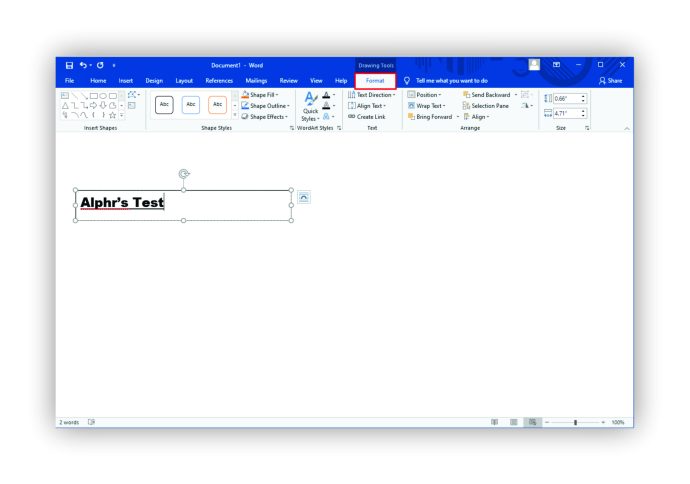
- Επιλέξτε "Περιστροφή".
Ή
- Επιλέξτε τη λαβή περιστροφής στο επάνω μέρος του πλαισίου κειμένου.

- Σύρετε το για να περιστρέψετε το πλαίσιο ή κρατήστε πατημένο το κουμπί "Shift" ενώ το σύρετε για να διατηρήσετε την περιστροφή σε γωνίες 15 μοιρών.
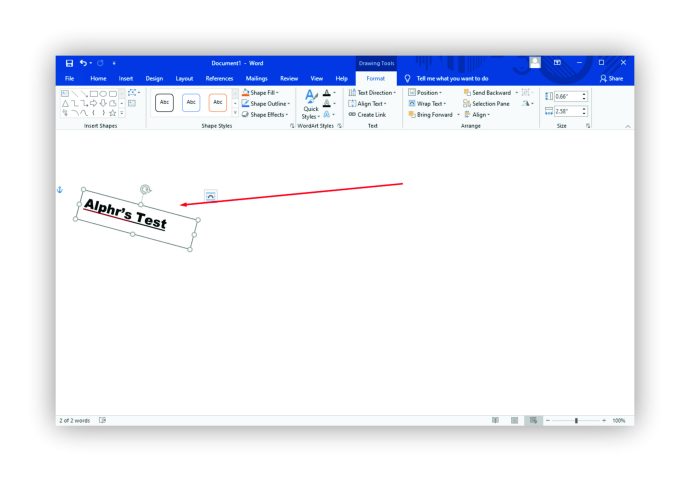
Μπορείτε επίσης να επιλέξετε να περιστρέψετε το κείμενο μέσα στο πλαίσιο κειμένου αντί για ολόκληρο το πλαίσιο κειμένου. Έτσι το κάνεις:
- Επιλέξτε "Πλαίσιο κειμένου".
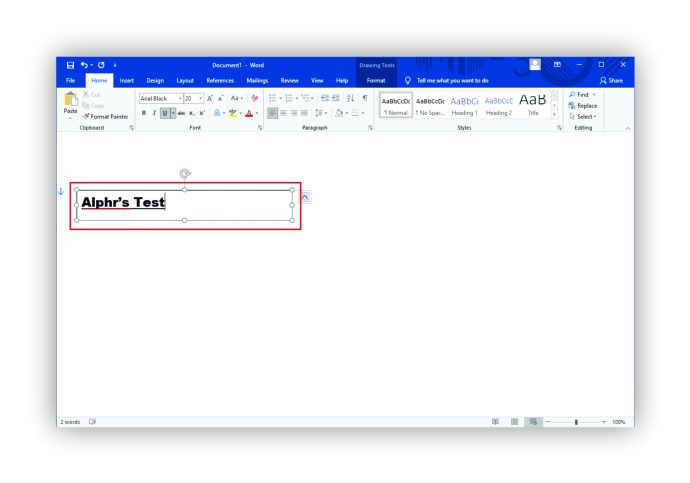
- Ανοίξτε την καρτέλα «Μορφή σχήματος».
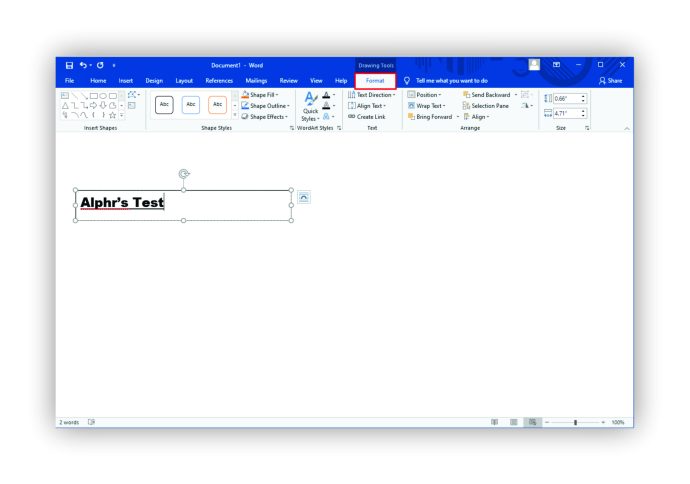
- Επιλέξτε «Άμεσο κείμενο».
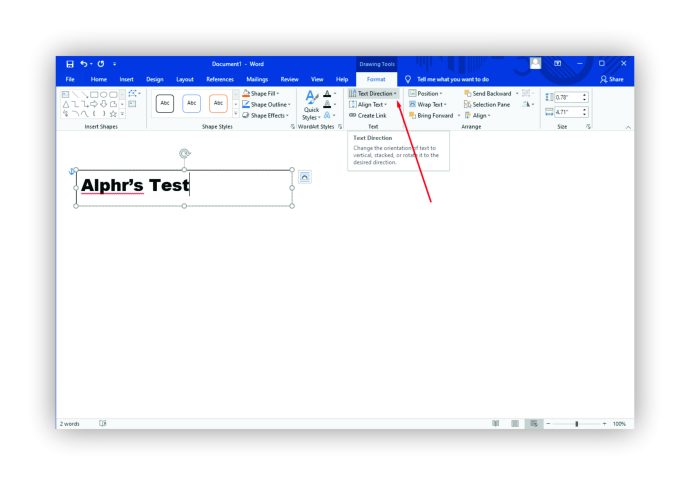
- Επιλέξτε την κατεύθυνση περιστροφής για το κείμενο μέσα στο πλαίσιο.
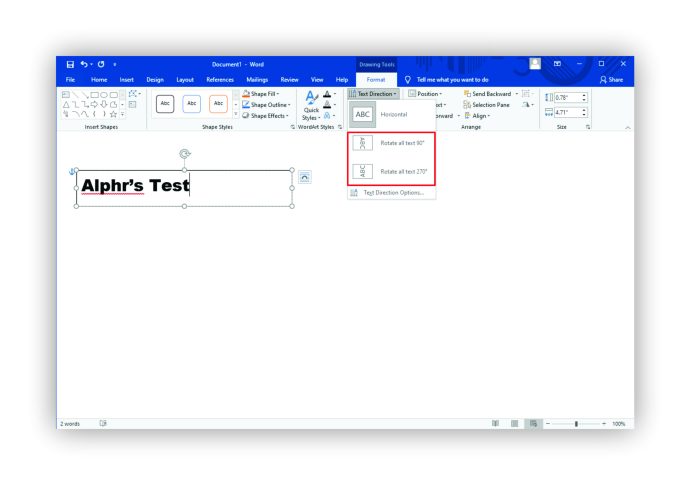
Πώς να περιστρέψετε κείμενο στο Word σε Mac
Εάν θέλετε να περιστρέψετε κείμενο στο Word χρησιμοποιώντας Mac, χρειάζεστε ένα πλαίσιο κειμένου. Δεν μπορείτε να περιστρέψετε το κείμενο χωρίς ένα αν έχετε μια νεότερη έκδοση του macOS. Ακολουθήστε αυτά τα βήματα για να ξεκινήσετε την περιστροφή:
Βήμα 1 – Ανοίξτε ένα πλαίσιο κειμένου

- Μεταβείτε στην καρτέλα "Εισαγωγή" και επιλέξτε "Πλαίσιο κειμένου".
- Επιλέξτε "Σχεδίαση πλαισίου κειμένου" για να το στοιχίσετε οριζόντια στη σελίδα ή "Σχεδίαση κάθετου πλαισίου κειμένου" για κάθετη στοίχιση. Ο κέρσορας θα αλλάξει σε σύμβολο "+". Κάντε κλικ, κρατήστε πατημένο και σύρετε για να σχεδιάσετε το πλαίσιο κειμένου σας.
Βήμα 2 – Πλαίσιο θέσης και εισαγωγή κειμένου

- Κάντε κλικ μέσα στο πλαίσιο κειμένου και πληκτρολογήστε το κείμενό σας.
- Σύρετε το πλαίσιο για να το τοποθετήσετε στη σελίδα ή για να αλλάξετε το μέγεθός του.
Βήμα 3 – Περιστροφή πλαισίου κειμένου

- Επιλέξτε το πλαίσιο κειμένου για να το επισημάνετε.
- Κάντε κλικ και κρατήστε πατημένο τη λαβή περιστροφής στο επάνω μέρος του πλαισίου.
- Σύρετε το εικονίδιο προς την κατεύθυνση που θέλετε να περιστρέψετε το κείμενο.
Για περισσότερο έλεγχο, μπορείτε να περιορίσετε τις γωνίες περιστροφής σε 15 μοίρες. Απλώς κρατήστε πατημένο το κουμπί "Shift" ενώ σύρετε τη λαβή του πλαισίου.
Λάβετε υπόψη ότι μπορείτε να επιλέξετε πολλά σχήματα, αλλά δεν εναλλάσσονται ως ομάδα. Κάθε σχήμα έχει το δικό του κέντρο και τα σχήματα περιστρέφονται γύρω από αυτό το κέντρο.
Εάν έχετε ένα macOS που εκτελεί έκδοση 2011, τα βήματα είναι ελαφρώς διαφορετικά για την περιστροφή κειμένου:
- Ανοίξτε ένα έγγραφο.
- Εισαγάγετε ένα πλαίσιο κειμένου.
- Μεταβείτε στην καρτέλα "Προβολή" και επιλέξτε "Διάταξη εκτύπωσης".
- Επιλέξτε το πλαίσιο κειμένου.
- Κάντε κλικ στην καρτέλα Μορφοποίηση και επιλέξτε «Ταξινόμηση».
- Επιλέξτε "Περιστροφή".
Πώς να περιστρέψετε κείμενο στο Word μέσα σε έναν πίνακα στα Windows
Η περιστροφή κειμένου μέσα σε έναν πίνακα στο Word σάς επιτρέπει να δημιουργείτε στενές σειρές και είναι απλό:
- Ανοίξτε ένα έγγραφο.
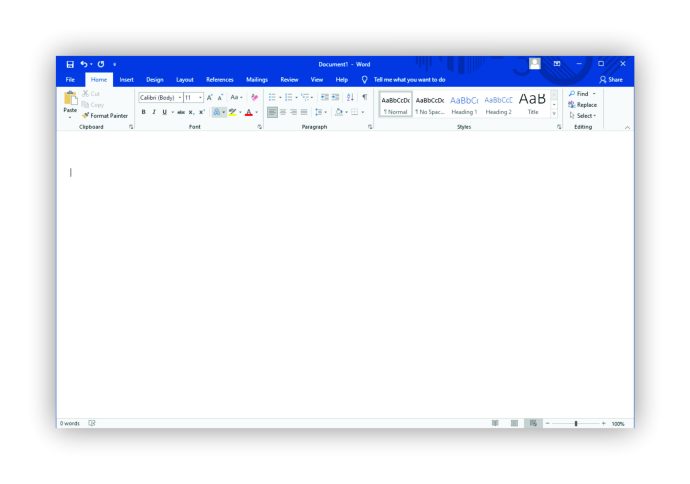
- Δημιουργήστε έναν πίνακα μεταβαίνοντας στην "Εισαγωγή καρτέλας" και επιλέξτε "Πίνακας".
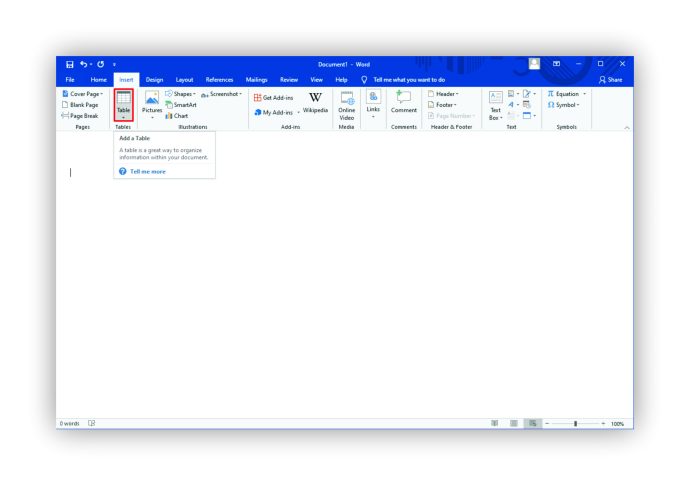
- Επιλέξτε τις επιθυμητές στήλες και γραμμές για τον πίνακά σας.
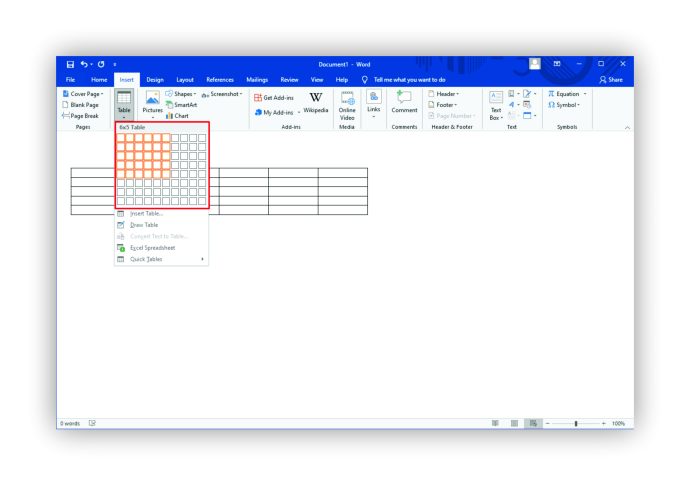
- Εισαγωγή κειμένου πίνακα.
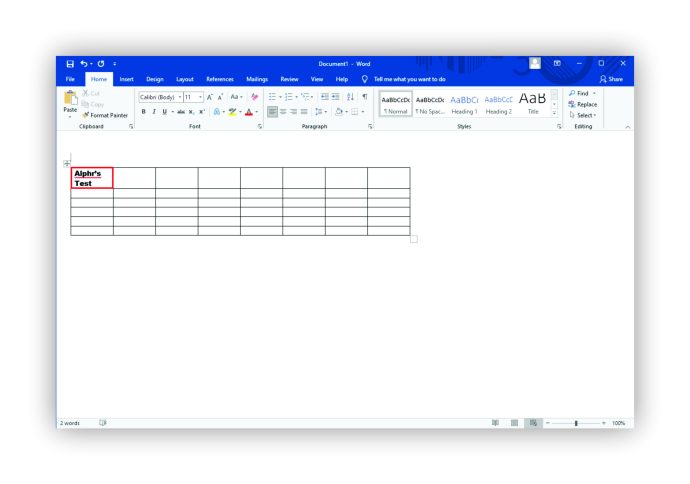
- Κάντε κλικ στο κελί που περιέχει το κείμενο που θέλετε να αλλάξετε. Μεταβείτε στην καρτέλα "Διάταξη" για τον πίνακα.
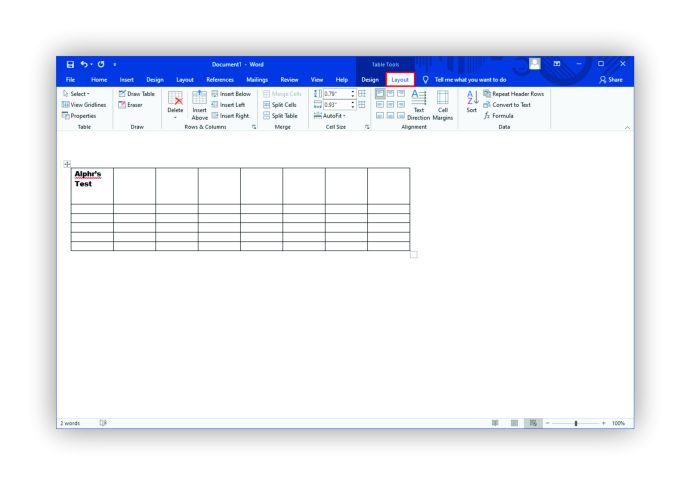
- Επιλέξτε «Κατεύθυνση κειμένου».
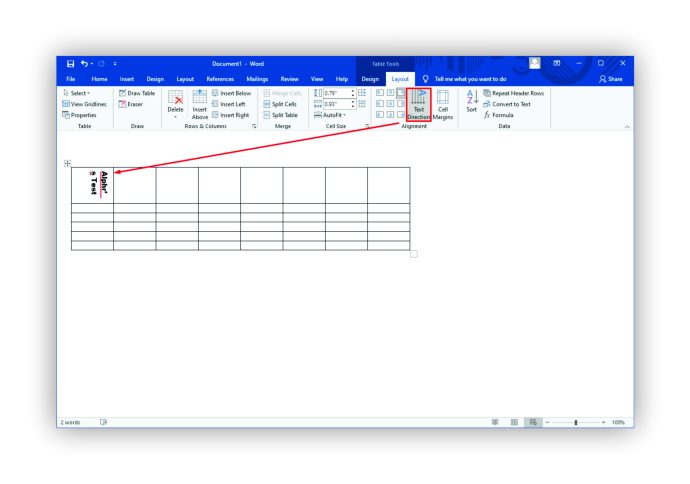
Η καρτέλα "Διάταξη" στην οποία κάνετε κλικ είναι μια νέα μπλε καρτέλα κειμένου που αντιστοιχεί στον πίνακα που δημιουργήσατε. Δεν είναι η μαύρη καρτέλα "Διάταξη" που εμφανίζεται σε κάθε έγγραφο του Word. Αυτή η καρτέλα εμφανίζεται όταν επισημαίνετε τον πίνακα και εμφανίζεται κοντά στο τέλος των τυπικών επιλογών καρτελών.
Επίσης, κάθε φορά που πατάτε «Κατεύθυνση κειμένου» στη «Διάταξη», η κατεύθυνση του κειμένου μετακινείται 90 μοίρες προς τα δεξιά. Πατώντας ξανά το "Text Direction" μετακινείται το κείμενο άλλες 90 μοίρες.
Μπορείτε επίσης να προσαρμόσετε την εμφάνιση του κειμένου μετά την περιστροφή αλλάζοντας τη στοίχιση κειμένου. Οι επιλογές στοίχισης βρίσκονται στα αριστερά του κουμπιού "Κατεύθυνση κειμένου" στην καρτέλα "Διάταξη πίνακα".
Πώς να περιστρέψετε κείμενο στο Word μέσα σε έναν πίνακα σε Mac
Ορισμένες δυνατότητες της σουίτας Office της Microsoft δεν εμφανίζονται σε εκδόσεις Mac. Αλλά είστε τυχεροί αν θέλετε απλώς να περιστρέψετε κείμενο μέσα σε έναν πίνακα. Το κάνετε με τον ίδιο τρόπο που θα κάνατε εάν είχατε μια συσκευή Windows:
- Ανοίξτε ένα έγγραφο και δημιουργήστε έναν πίνακα.
- Συμπληρώστε τον πίνακα με το επιθυμητό κείμενο.
- Κάντε κλικ στο κελί που έχει το κείμενο που θέλετε να περιστρέψετε.
- Μεταβείτε στην καρτέλα "Διάταξη πίνακα".
- Επιλέξτε «Κατεύθυνση κειμένου».
Όπως και με τα Windows, κάθε φορά που πατάτε το κουμπί «Κατεύθυνση κειμένου», το κείμενο θα περιστρέφεται κατά 90 μοίρες. Η αλλαγή της στοίχισης κειμένου σε διαφορετικά κελιά μπορεί επίσης να σας βοηθήσει να γυαλίσετε την εμφάνιση του τραπεζιού σας. Οι επιλογές στοίχισης είναι διαθέσιμες δίπλα στο κουμπί "Κατεύθυνση κειμένου" στην καρτέλα Διάταξη.
Πώς να κάνετε περιστροφή στο Word 365
Περιστρέψτε κείμενο στο Word 365 με αυτά τα απλά βήματα:
- Ανοίξτε ένα έγγραφο.
- Μεταβείτε στην καρτέλα "Εισαγωγή" και επιλέξτε "Πλαίσιο κειμένου".
- Επιλέξτε το "Simple Text Box" ή άλλο προδιαμορφωμένο σχέδιο πλαισίου.
- Χρησιμοποιήστε τους κύκλους γύρω από το πλαίσιο κειμένου για να σύρετε και να αλλάξετε το μέγεθος του πλαισίου.
- Εισαγάγετε κείμενο στο πλαίσιο.
- Κάντε κλικ και κρατήστε πατημένο το άγκιστρο περιστροφής στο επάνω μέρος του πλαισίου.
- Σύρετε προς την κατεύθυνση που θέλετε να περιστραφεί το κείμενο.
Εάν δεν βλέπετε την άγκυρα περιστροφής (σημειώνεται ως κυκλικό βέλος), το πλαίσιο κειμένου σας μπορεί να είναι πολύ κοντά στην κορυφή της σελίδας. Δοκιμάστε να σύρετε ολόκληρο το πλαίσιο λίγο πιο κάτω στη σελίδα για να εμφανιστεί η λαβή περιστροφής.
Λοιπόν, τι γίνεται αν δεν μορφοποιήσατε σωστά το κείμενό σας; Ή ίσως θέλετε να επανατοποθετήσετε το περιστρεφόμενο πλαίσιο κειμένου.
Μπορείτε πάντα να επιστρέψετε και να αλλάξετε ένα από τα δύο μετά την περιστροφή του κειμένου.
Απλώς σύρετε το κείμενο στη νέα του θέση ή σύρετε τους κύκλους για να αλλάξετε το μέγεθος του πλαισίου κειμένου. Επίσης, μπορείτε να αλλάξετε τη γραμματοσειρά και τη μορφοποίηση του κειμένου επισημαίνοντας το κείμενο και κάνοντας δεξί κλικ πάνω του για να κάνετε αλλαγές.
Λάβετε υπόψη ότι όταν επεξεργάζεστε ένα πλαίσιο κειμένου αφού το περιστρέψετε, μπορεί να φαίνεται ότι έχει επιστρέψει στην αρχική του θέση. Αυτό είναι μόνο προσωρινό όσο κάνετε αλλαγές. Μόλις κάνετε κλικ οπουδήποτε αλλού στο έγγραφο, επιστρέφει στην περιστρεφόμενη θέση.
Πώς να περιστρέψετε κείμενο στο Word στα Windows 10
Η περιστροφή κειμένου στο Word στα Windows 10 μπορεί να γίνει με μερικά απλά κλικ, αλλά χρειάζεται να χρησιμοποιήσετε ένα πλαίσιο κειμένου. Το MS Word δεν επιτρέπει στους χρήστες να χειρίζονται κείμενο με αυτόν τον τρόπο χωρίς πλαίσιο κειμένου ή σχήμα.
Δείτε αυτά τα βήματα για να περιστρέψετε κείμενο και να του δώσετε μια μικρή δημιουργική αίσθηση:
- Ανοίξτε ένα νέο ή αποθηκευμένο έγγραφο.

- Εισαγάγετε ένα πλαίσιο κειμένου από την καρτέλα "Εισαγωγή".
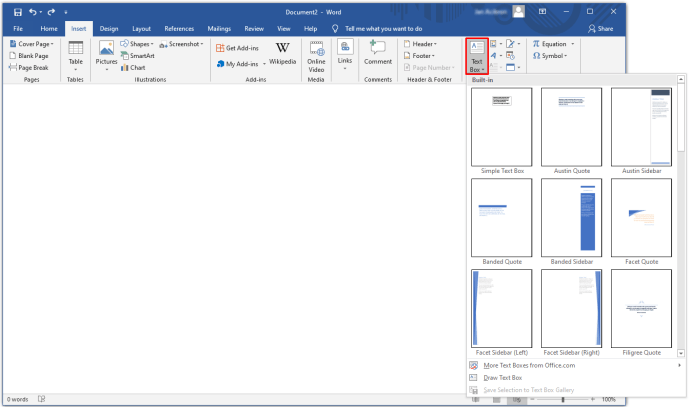
- Συμπληρώστε το πλαίσιο κειμένου με το επιθυμητό κείμενο.
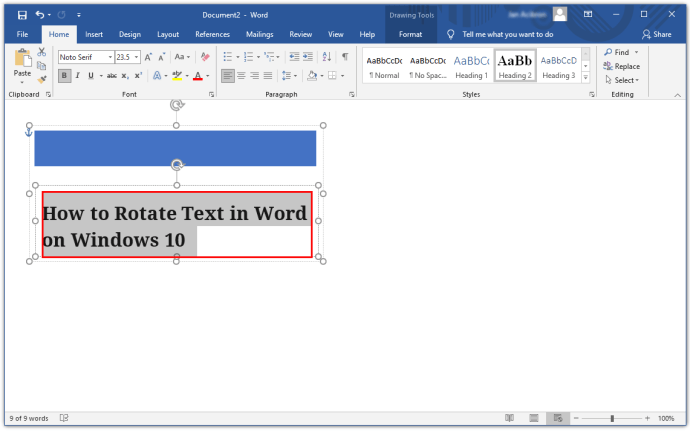
- Επιλέξτε και κρατήστε πατημένο τη λαβή περιστροφής κυκλικού βέλους στο επάνω μέρος του πλαισίου.
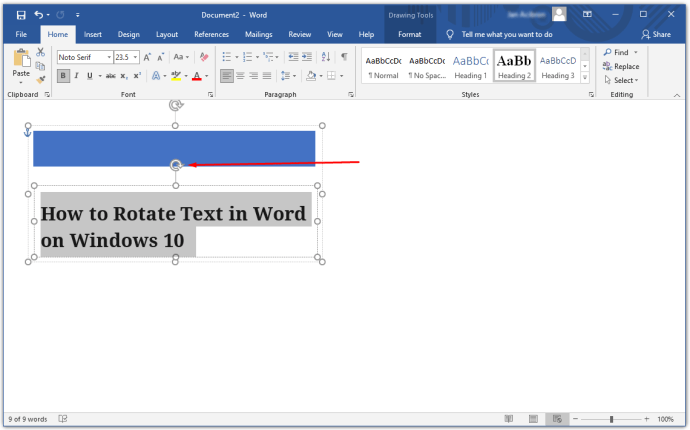
- Σύρετε για να περιστρέψετε κείμενο.
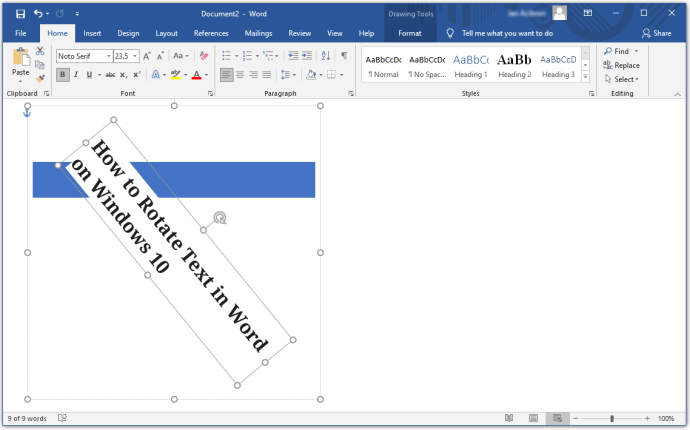
Πώς να ευθυγραμμίσετε κάθετα κείμενο στο Word
Εάν θέλετε το κείμενό σας να εμφανίζεται ομοιόμορφα μεταξύ του επάνω και του κάτω περιθωρίου, πρέπει να το ευθυγραμμίσετε κάθετα. Αυτό είναι πώς να το κάνετε:
- Ανοίξτε ένα νέο ή αποθηκευμένο έγγραφο.

- Μεταβείτε στην καρτέλα "Διάταξη".
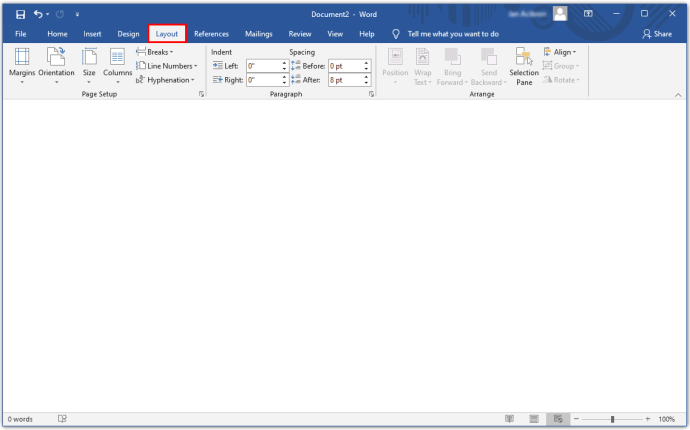
- Αναπτύξτε την ομάδα "Ρύθμιση σελίδας" για περισσότερες επιλογές.
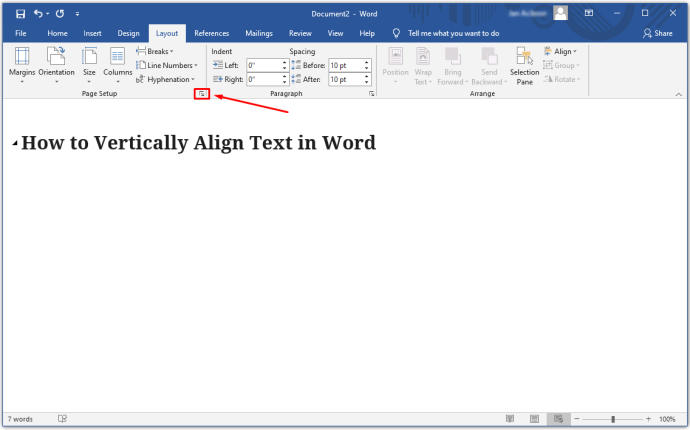
- Επιλέξτε την καρτέλα "Διάταξη" από το πλαίσιο διαλόγου "Ρύθμιση σελίδας".
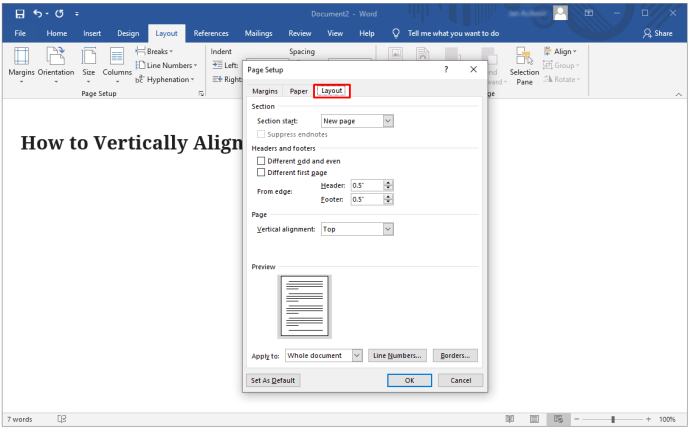
- Μεταβείτε στην ενότητα "Σελίδα" στην "Κάθετη στοίχιση".
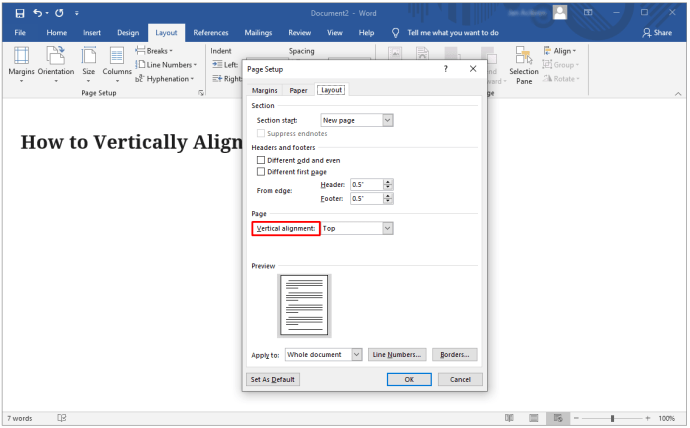
- Επιλέξτε τον τύπο κάθετης στοίχισης που προτιμάτε.
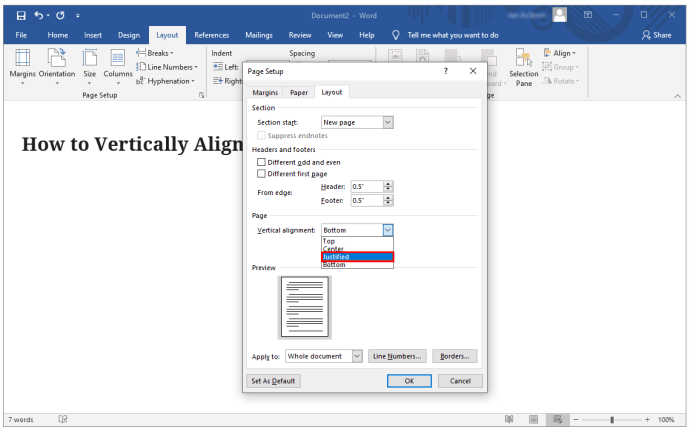
- Κάντε κλικ στο OK.
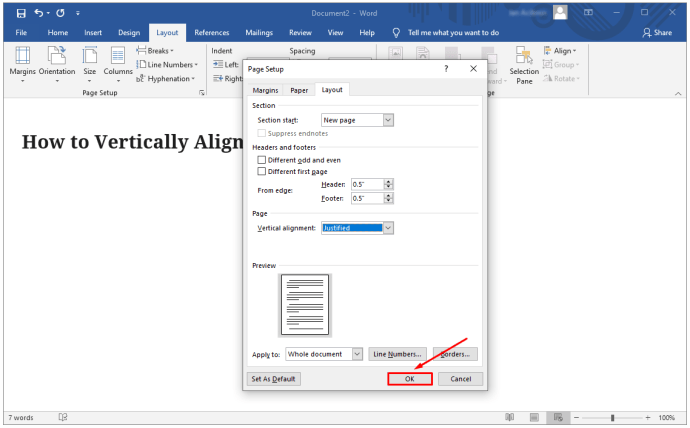
Τι γίνεται αν θέλετε μόνο συγκεκριμένο κείμενο κάθετα στοίχιση; Αντ' αυτού, ακολουθήστε αυτές τις οδηγίες:
- Επισημάνετε το κείμενο για κάθετη στοίχιση.
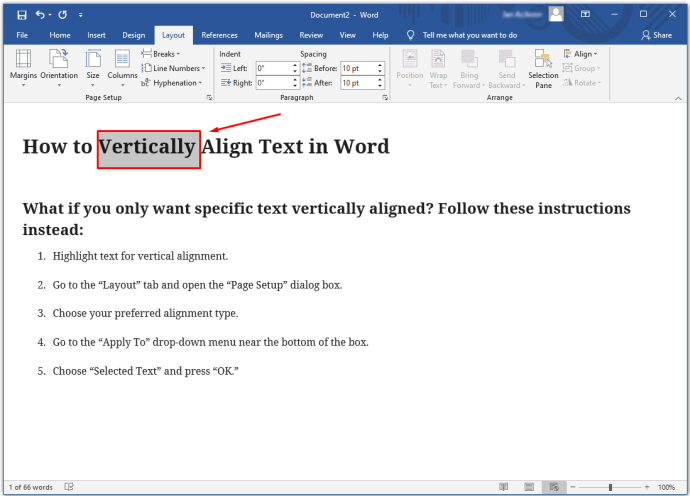
- Μεταβείτε στην καρτέλα "Διάταξη" και ανοίξτε το πλαίσιο διαλόγου "Ρύθμιση σελίδας".
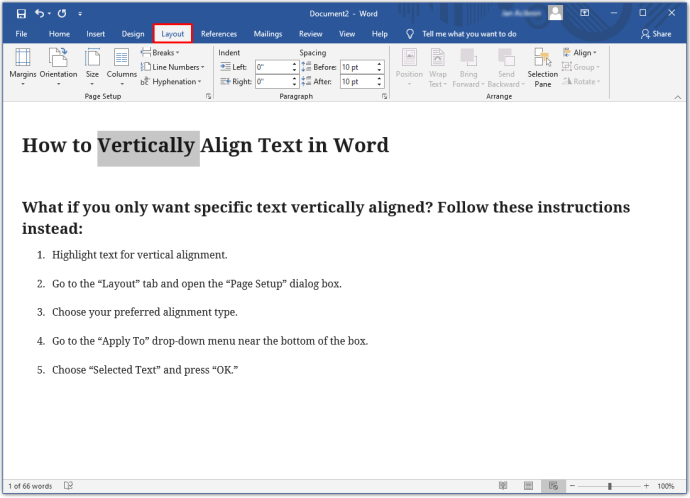
- Επιλέξτε τον τύπο ευθυγράμμισης που προτιμάτε.
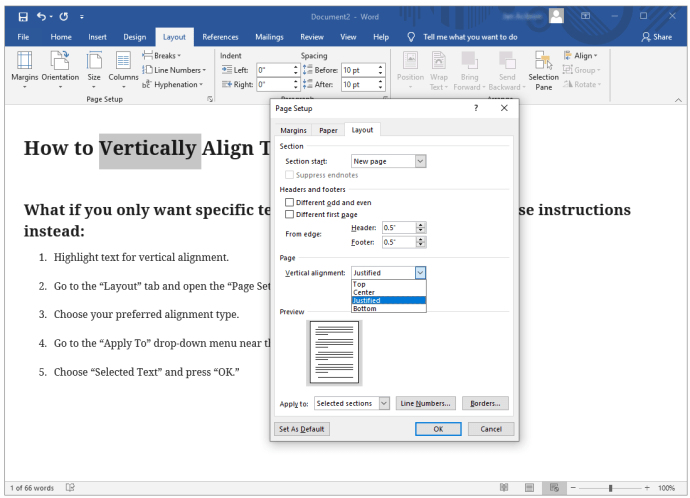
- Μεταβείτε στο αναπτυσσόμενο μενού "Εφαρμογή σε" κοντά στο κάτω μέρος του πλαισίου.
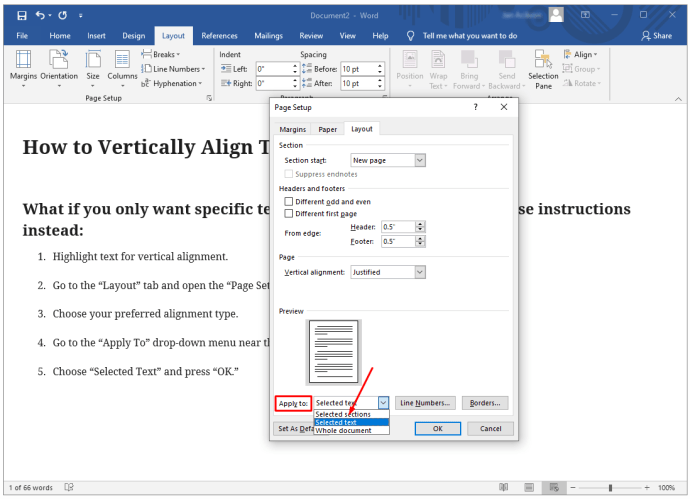
- Επιλέξτε «Επιλεγμένο κείμενο» και πατήστε «ΟΚ».
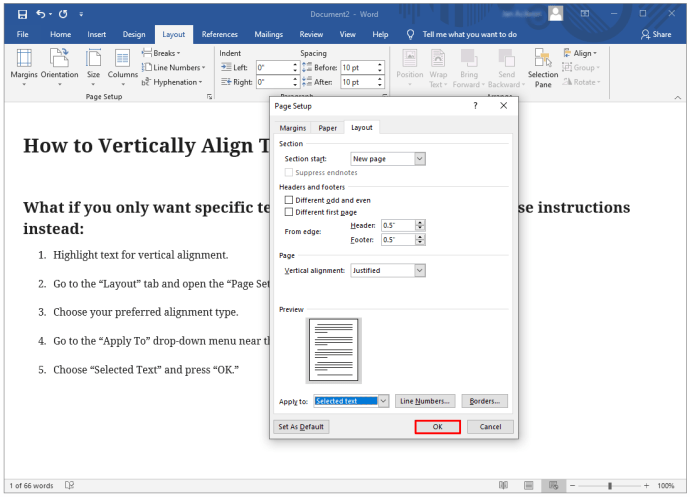
Πρόσθετες συχνές ερωτήσεις
Πώς δημιουργείτε το κείμενο ανάποδα στο Word;
Δεν είναι εύκολο να αναποδογυρίσετε κείμενο στο Word, αλλά υπάρχει ένας τρόπος με τον οποίο μπορείτε να κάνετε το πλαίσιο κειμένου να λειτουργεί με αυτόν τον τρόπο για εσάς. Δυστυχώς, δεν μπορείτε να αλλάξετε τις ρυθμίσεις για να πληκτρολογήσετε το κείμενο ανάποδα. Αλλά μπορείτε να κάνετε αυτό:
• Ανοίξτε ένα έγγραφο και εισαγάγετε ένα πλαίσιο κειμένου.

• Κάντε δεξί κλικ στο περίγραμμα του πλαισίου κειμένου.

• Κάντε κύλιση προς τα κάτω και επιλέξτε «Μορφοποίηση αντικειμένου».

• Επιλέξτε «Επιλογές κειμένου» από το μενού του πλαϊνού παραθύρου.

• Κάντε κλικ στα «Εφέ κειμένου».

• Επιλέξτε "3-D Rotation".

• Πληκτρολογήστε "180" στη ρύθμιση X για να μετατρέψετε το κείμενο σε κατοπτρική εικόνα.

• Πληκτρολογήστε "180" στη ρύθμιση Y για να αναστρέψετε την εικόνα καθρέφτη ανάποδα.

Εάν σας αρέσουν οι αλλαγές, κάντε κλικ από το μενού του πλαϊνού παραθύρου. Εάν δεν το κάνετε, πατήστε "Επαναφορά" για να αναιρέσετε τις αλλαγές.
Πώς πλαγιάζετε το κείμενο στο Word;
Υπάρχουν μερικοί τρόποι για να μετατρέψετε το κείμενο σε κεκλιμένο ή πλάγιο κείμενο:
• Επισημάνετε το επιθυμητό κείμενο και κάντε δεξί κλικ πάνω του.

• Επιλέξτε το λοξό "I" (Πλάγια γράμματα) από το μενού μορφοποίησης.

Ή
• Πατήστε Ctrl + I πριν πληκτρολογήσετε το κείμενο.
• Πατήστε ξανά Ctrl + I για να το επαναφέρετε σε κανονικό κείμενο.
Πώς να αναστρέψετε το κείμενο ανάποδα στο Word
Δεν μπορείτε να αλλάξετε τις ρυθμίσεις για να αναποδογυρίζετε το κείμενο καθώς πληκτρολογείτε. Αλλά μπορείτε να το αλλάξετε σε ένα πλαίσιο κειμένου. Αυτό είναι πώς να το κάνετε:
• Ανοίξτε ένα έγγραφο και εισαγάγετε ένα πλαίσιο κειμένου.

• Κάντε δεξί κλικ στο περίγραμμα του πλαισίου και επιλέξτε «Μορφοποίηση σχήματος».

• Επιλέξτε «Επιλογές κειμένου» και μετά «Εφέ κειμένου» από το μενού του πλαϊνού παραθύρου.

• Κάντε κλικ στο "3-D Rotation".

• Αλλάξτε την τιμή για τη ρύθμιση X σε "180".

• Αλλάξτε την τιμή για τη ρύθμιση Y σε "180".

Στυλοποιήστε τα έγγραφά σας
Με μερικά απλά κλικ, μπορείτε να δώσετε νέα αίσθηση στα βαρετά έγγραφά σας με περιστρεφόμενο κείμενο. Μην ξεχνάτε ότι μπορείτε επίσης να περιστρέψετε σχήματα και να χρησιμοποιήσετε το WordArt για μια μοναδική, καλλιτεχνική αίσθηση.
Πώς χρησιμοποιείτε το περιστρεφόμενο κείμενο; Ενημερώστε μας στην παρακάτω ενότητα σχολίων.